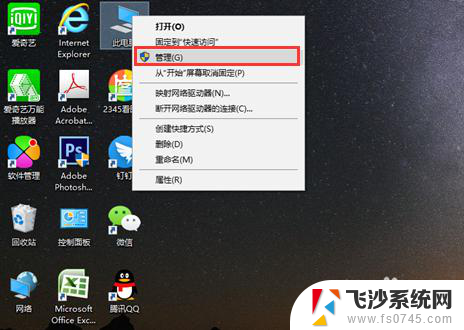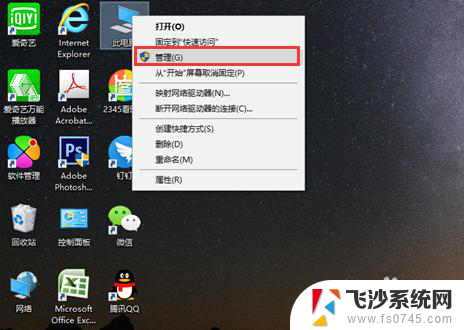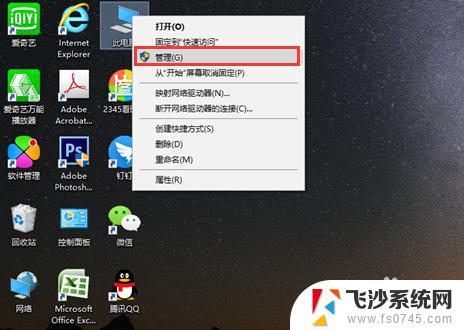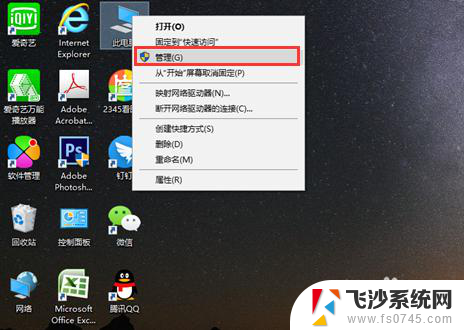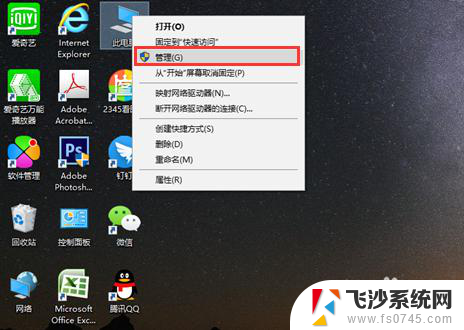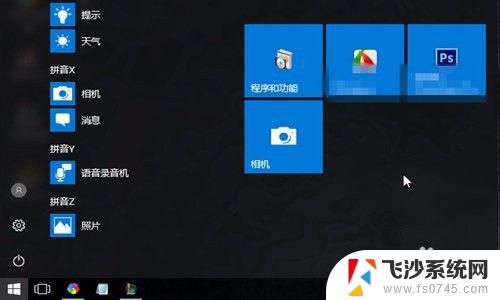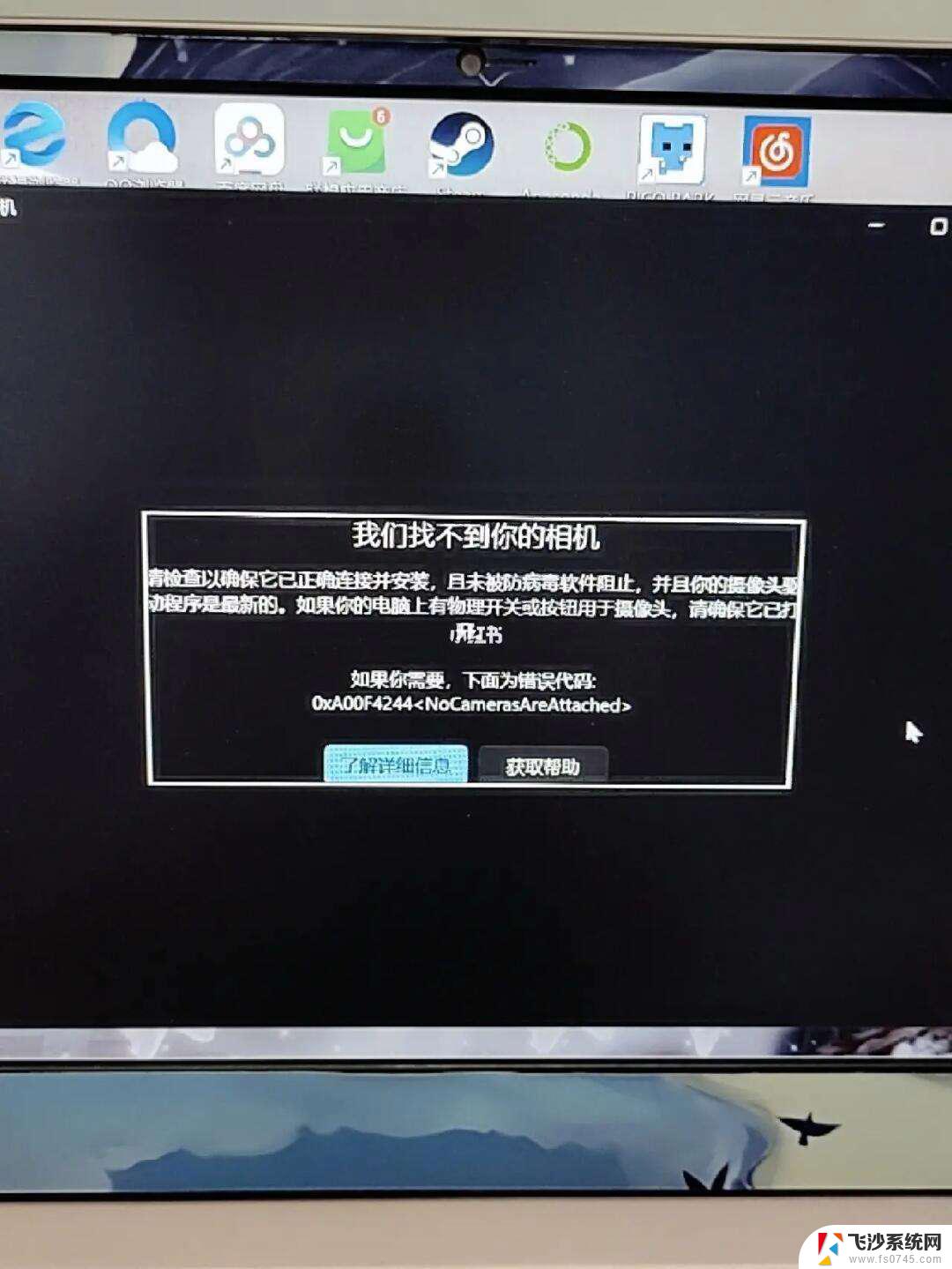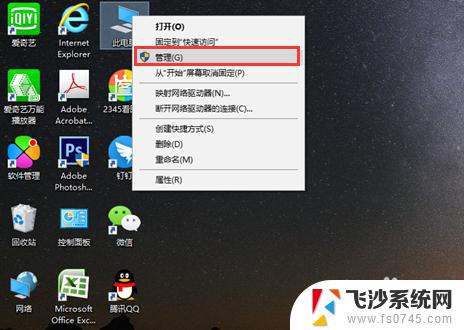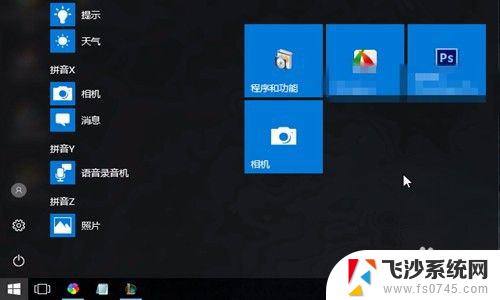怎样使用电脑摄像头拍照 用电脑摄像头拍照的方法
更新时间:2024-01-15 18:02:34作者:xtliu
在当今数字化的时代,电脑摄像头已经成为了我们生活中必不可少的设备之一,而除了视频通话和视频会议等功能外,电脑摄像头还可以用来拍照,为我们带来了更多的便利和乐趣。究竟怎样使用电脑摄像头进行拍照呢?接下来我们将介绍一些简单易行的方法,让您能够充分利用电脑摄像头,尽情记录生活中的美好瞬间。
具体方法:
1.首先,我们打开我们的电脑,然后我们点击电脑桌面左下角的微软按钮;
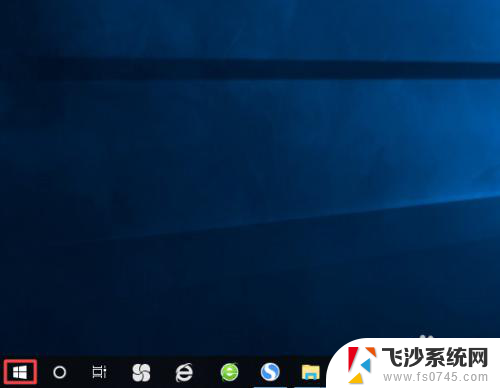
2.弹出的界面,我们下拉中间的界面到最下方;
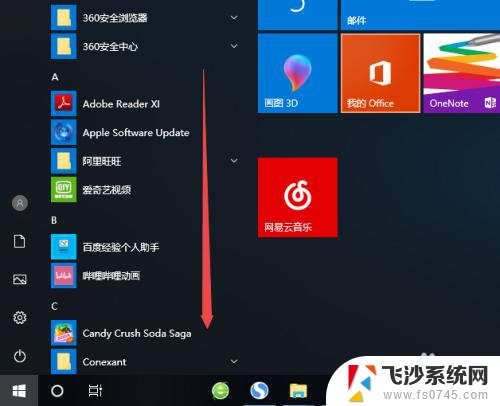
3.然后我们可以看到相机,我们点击它;
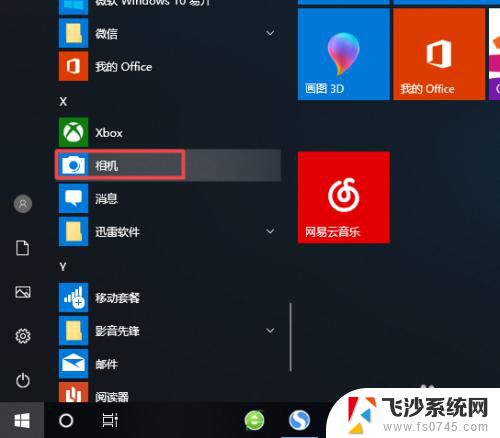
4.之后会很慢,我们需要耐心的等待。然后我们就打开我们电脑上面的摄像头了,我们想要拍照的话,就点击图示中的那个拍照按钮就可以拍照了;

5.我们拍摄完成后点击右下角的那个位置;
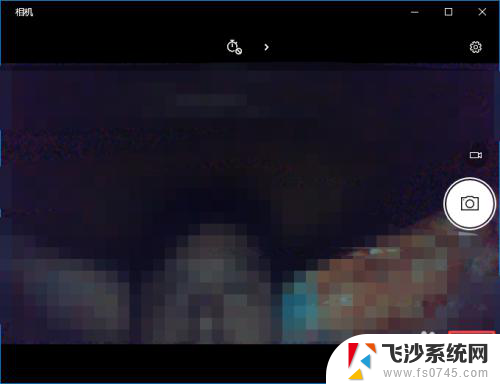
6.然后就会弹出我们刚刚拍摄的照片了。相信大家看过此文后就知道该如何用摄像头拍照了。
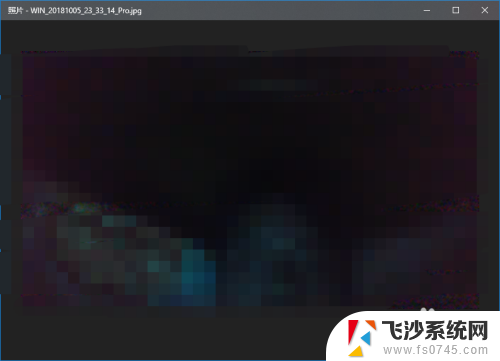
以上就是如何使用电脑摄像头拍照的全部内容,如果有任何不明白的地方,用户可以按照小编的方法进行操作,希望这能对大家有所帮助。